Ya sea que esté creando un diseño imprimible o necesite crear una tabla para fines de trabajo, es relativamente rápido crear uno en Photoshop. Aunque no son los más fáciles de editar en comparación con algo como Excel o un documento de Word básico, desbloquea otras opciones de diseño que hacen que Photoshop sea una herramienta valiosa para crear tablas.
Entonces, echemos un vistazo a cómo cree una tabla desde cero y utilícela para crear un diseño de plantilla de entrenamiento imprimible.
Cómo hacer una tabla en Photoshop
Hay mejores opciones que este método si diseña cualquier cosa que necesite para personalizar mucho, como un calendario o una hoja de cálculo. Para ello, hacer una tabla en Canva puede ser una mejor opción ya que es más intuitivo y fácil de usar a la hora de personalizar hojas y tablas.
En cambio, estos pasos muestran una forma rápida de hacer tablas simples, que es donde Photoshop brilla.
Paso 1: Crear un nuevo documento
El primer paso para hacer su tabla es crear un nuevo documento. Haga clic en el botón Nuevo archivo en la pantalla de inicio de Photoshop o diríjase a Archivo > Nuevo.
Establezca el Ancho y Alto de su documento y, si es necesario, la resolución. Como voy a imprimir esta tabla, configuré el tamaño en 4500×3300 píxeles a 300 píxeles/pulgada, que se adapta mejor a mis necesidades de impresión.
Haga clic en Crear cuando haya establecido el tamaño y el documento aparecerá en su lienzo y en el Panel de capas.
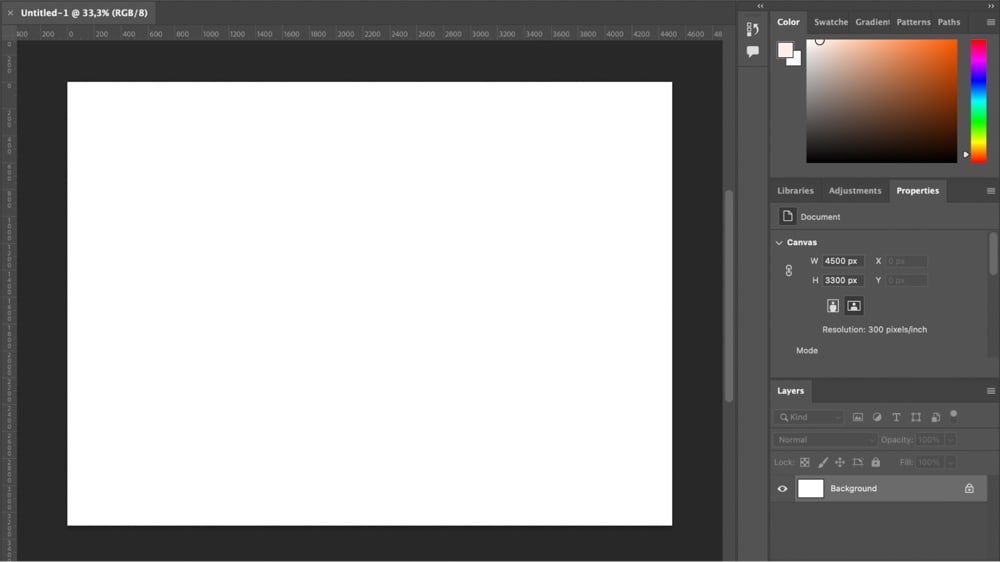
Paso 2: agregue líneas de cuadrícula
Ahora, puede agregar guías a su documento, que formarán las líneas de cuadrícula de la tabla. Agrega guías dirigiéndote a Ver > Guías > Nuevo diseño de guía.
En las secciones Columnas y Filas, puede establecer el número de líneas en tantas columnas y filas que necesita. Es útil agregar dos pautas más que la cantidad que necesita para los valores de ancho y alto. Esto asegurará que su mesa tenga una sección de espacio alrededor para que no corte los bordes de la mesa al imprimir.
Entonces, como me gustaría una mesa de 5×4, Introducirá 7 columnas y 6 filas. Deje el canalón vacío porque no querrá un canalón para estas cuadrículas.
Haga clic en Aceptar y las líneas de cuadrícula aparecerán en el documento. Como puede ver, el área central son bloques de 5×4, con una fila de celdas adicionales a su alrededor, por lo que no vamos a cortar los bordes del documento.
Paso 3: Cree un rectángulo
En la barra de herramientas, diríjase a la herramienta Forma (U). Si aún no está configurado en Rectángulo, haga clic y mantenga presionada la herramienta y seleccione Herramienta Rectángulo.
En las Opciones Barra, haga clic en el cuadro Relleno y asegúrese de que el relleno esté establecido en Transparente.
Ahora, haré clic y arrastraré el rectángulo para cubrir el área central de celdas de 5×4.
A medida que arrastra, la forma debe ajustarse para colocarse alrededor del guías, pero si no t, puede dirigirse a Ver > Ajustar a > Guías.
Esto asegurará que su forma se ajuste perfectamente a esas pautas. Y una vez que haya terminado, tendrá la base de su mesa.
Paso 4: agregue líneas a la mesa
Vuelva a la herramienta de forma (U ). Haga clic y mantenga presionado el icono y seleccione la herramienta Línea.
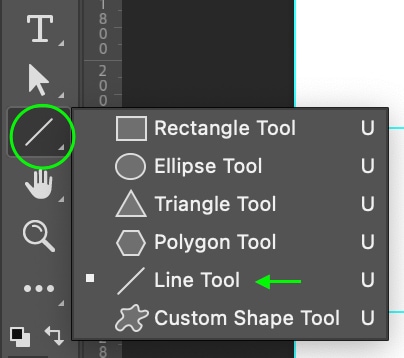
En la Opciones Barra, asegúrese de que la línea Peso está establecido en al menos 2 px para que pueda ver las líneas alrededor de las cuadrículas.

Ahora, habiendo habilitado Snap To Guides (en la sección anterior ), haga clic y arrastre para crear una línea a lo largo de las guías. Mantén Shift mientras arrastras para mantener las líneas perfectamente rectas.
Repita hasta que tenga líneas que cubran todo el rectángulo a lo largo de las líneas de cuadrícula.
Paso 5: agregue algo de texto
Ahora, si lo desea, puede agregar texto a su tabla, como agregar encabezados a las columnas. Para hacerlo, haga clic en la Herramienta de texto (T).
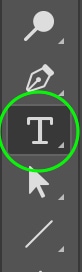
En la Opciones Barra, puede establecer la fuente, estilo, tamaño y color de su texto. También puede regresar y editar estas opciones después de agregar el texto.
Mi mesa formará un horario de lunes a viernes, así que escribiré el lunes a las la parte superior de la primera columna haciendo clic para agregar un cuadro de texto sobre la columna.
Para centrar el texto dentro de la celda, me dirigiré a la herramienta Marco (M).
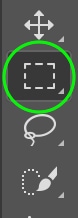
Arrastre una nueva marquesina alrededor de la celda que contiene el texto, convirtiéndola en una selección.
En el Panel de capas, asegúrese de que la Capa de texto esté seleccionada.
Luego , dirígete a la herramienta Mover (V).
En la barra de opciones, haga clic en el icono de formato central para centrar el texto dentro la celda.

Presiona Control + D (Windows) o Comando + D (Mac) para desactivar la selección. Repita este proceso hasta que haya agregado todo el texto necesario a su hoja.
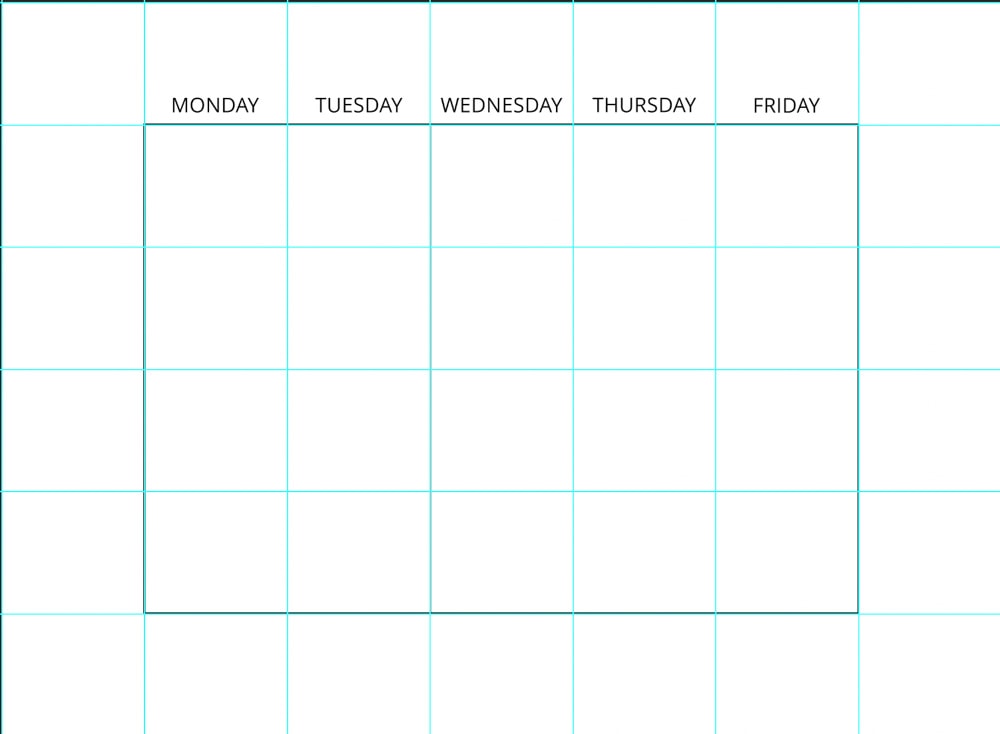
Verás muchas capas de texto en el Panel de capas. Puede agruparlos todos manteniendo presionada la tecla Control mientras hace clic en ellos y usando el acceso directo Control + G (Windows) o Comando + G (Mac).
(Opcional) Paso 6: Agregue la tabla a otro diseño
Si lo desea, puede agregar esta tabla a otro diseño que incluya más texto, gráficos o imágenes para completar el proyecto.
Primero, querrá fusionar las Capas para el diseño de su tabla si no necesita editar ninguno de los elementos nuevamente. En el Panel de capas, seleccione todas las capas manteniendo Control (Win) o Comando (Mac) y haciendo clic cada capa. No necesita seleccionar la capa Fondo.
Nota: si aún desea editar algunos de los elementos de la tabla después de agregarlos al nuevo diseño, omita el paso de combinación. En su lugar, seleccione todas las capas, cópielas y péguelas en el nuevo documento y luego vincúlelas para mantenerlas juntas cuando las mueva o cambie su tamaño.
Luego, derecha-haga clic o Control + clic en las capas y seleccione Combinar capas.
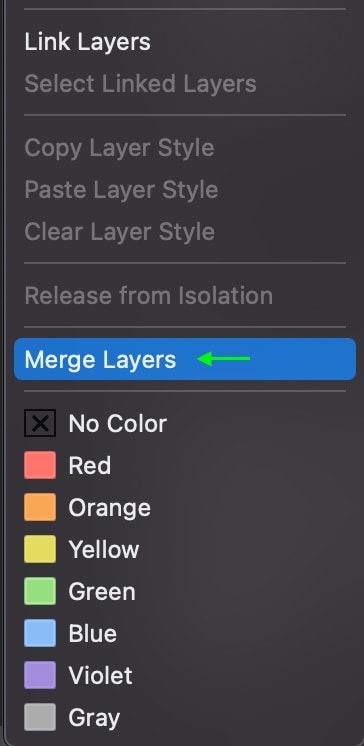
En el Panel de capas, las capas cambiarán a uno. Haz clic en la capa y presiona Control + C (Windows) o Comando + C (Mac) para copiarla.
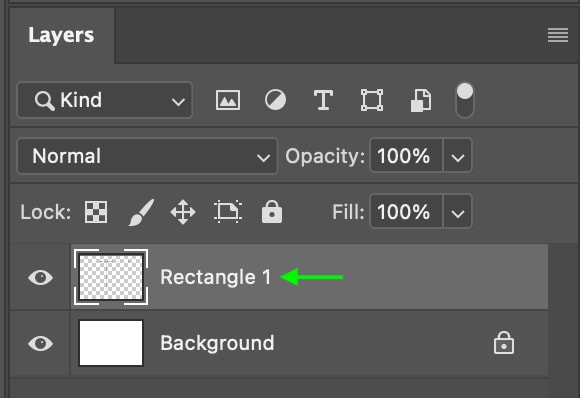
A partir de ahí, todo lo que necesita hacer es abrir el diseño en una nueva pestaña (si aún no está abierta) dirigiéndose a Archivo > Abrir y seleccionando el proyecto de sus archivos.
El proyecto se abrirá en una nueva pestaña. Haz clic en el Panel de capas y presiona Control + V (Windows) o Comando + V (Mac) para pegar la tabla en el proyecto. Aparecerá en su proyecto y en el Panel de capas como Capa 1.
Es probable que tenga un tamaño incorrecto. Entonces, con esa misma capa seleccionada, puede alternar la herramienta Mover (V) y luego la herramienta Transformar usando Control + T (Win) o Comando + T (Mac). Aparecerán alternadores alrededor de la mesa, y puede escalarlos y cambiar su tamaño para que se ajusten a su proyecto.
Paso 7: Exporte su diseño
Si lo desea, puede continuar con la siguiente sección para aprender a llenar las celdas de la tabla con color. De lo contrario, puede exportar su tabla dirigiéndose a Archivo > Exportar > Exportar como.
En la ventana Exportar como, puede establezca el archivo en JPG si planea imprimir y haga clic en Exportar para exportar la tabla a sus archivos.
Cómo llenar una tabla Celdas con color en Photoshop
Si lo desea, puede continuar editando su tabla llenando las celdas con color. Esto es opcional, pero puede ayudarlo a realizar un seguimiento de las celdas si alterna los colores para cada fila o columna o agrega estilo a su tabla haciendo que todas las celdas sean del mismo color.
Para llenar una celda con color, haz clic y mantén presionada la herramienta Forma (U) y selecciona la herramienta Rectángulo.
En la Opciones Barra, puede establecer el color de su celda haciendo clic en Rellenar caja. Seleccione el icono de relleno de color y elija el color que le gustaría usar de las opciones proporcionadas o seleccionando un color de la ventana Selector de color.
Ahora puede establecer el Trazo del rectángulo en transparente haciendo clic en el cuadro Trazo y seleccionando el primer icono de la parte superior.
Una vez que haya establecido el color y el trazo, haga clic y arrastre a lo largo de las guías para crear un rectángulo que cubra todas las celdas que desea que coincidan con ese color. Para mí, haré que toda esta primera columna sea del mismo color, por lo que mi rectángulo cubrirá la primera columna.
Sin las pautas, puede ver que el rectángulo cubre la mesa que está he creado, y las líneas divisorias ya no son visibles en esa primera columna.
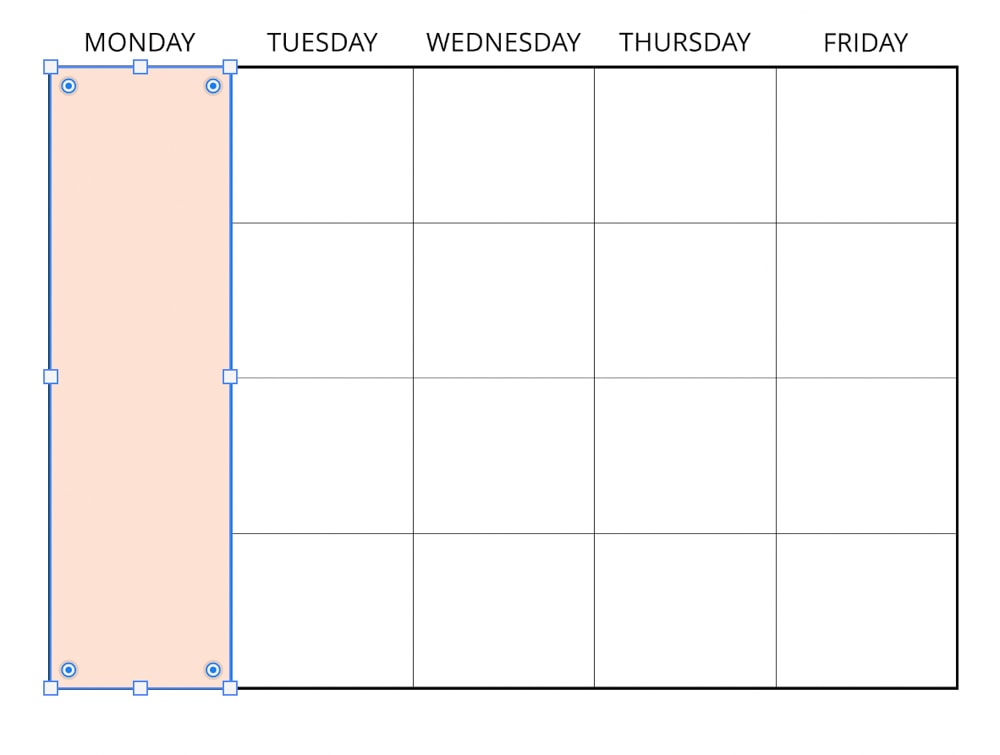
Para asegurarse de que el color quede detrás de las líneas negras y no las cubra, diríjase a Panel de capas. Es probable que vea un montón de Capas de línea, así que para aclarar las cosas, seleccione todas las Capas de línea y agrúpelas usando Control + G (Win) o Comando + G (Mac)
Ahora será mucho más fácil hacer clic en el rectángulo de color que agregué y arrastrarlo debajo de todas las demás capas excepto el Fondo.
Esto reordenará la pila de capas con el rectángulo de color detrás de las otras capas para que pueda ver el color. columna roja con líneas negras al frente.
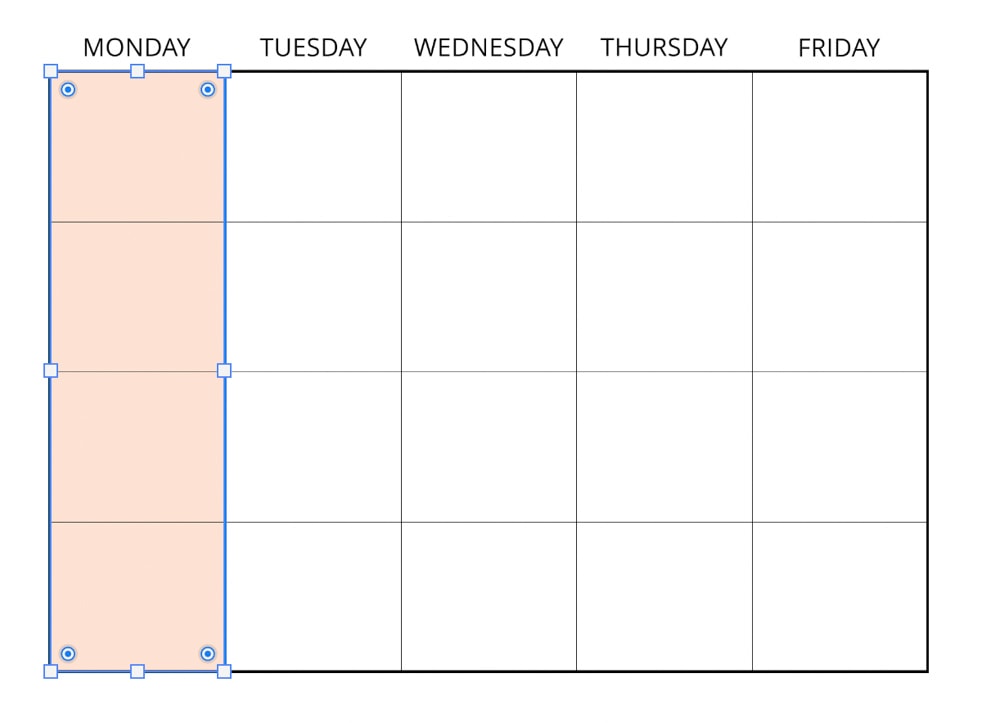
Puede repetir este proceso para diseñar su mesa con los colores que desee. Una vez que esté satisfecho con el aspecto de su tabla, puede agregar elementos como texto o gráficos o exportar su tabla.
Así que esta mesa básica es bastante fácil de hacer en Photoshop , pero cualquier cosa más compleja es más adecuada para una herramienta como Canva. Para ver a lo que me refiero, consulte mi guía para crear tablas en Canva aquí para ver qué tan personalizadas se pueden personalizar.